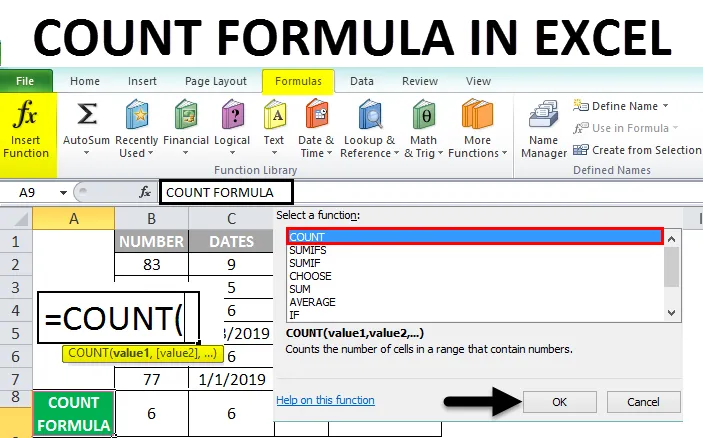
Formuła Excel COUNT (spis treści)
- COUNT Formula w Excelu
- Jak korzystać z COUNT Formula w Excelu?
COUNT Formula w Excelu
COUNT Formula to wbudowana funkcja zintegrowana, która jest sklasyfikowana w funkcji statystycznej w programie Excel (LICZBA GRUP FUNKCJI)
- Formuła COUNT jest specyficzna tylko dla liczb.
- Formuła COUNT w programie Excel jest łatwa w użyciu, elastyczna i bardzo prosta funkcja z kilkoma argumentami.
- Formuły COUNT można również używać z innymi funkcjami programu Excel, aby uzyskać pożądaną wydajność.
COUNT Formula zlicza liczbę komórek w zakresie lub tablicy zawierającej liczby.
Domyślnie COUNT Formula zlicza wartości liczbowe, tj . liczby i daty w formacie numerycznym.
Formuła lub składnia funkcji COUNT w programie Excel to:
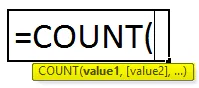
Formuła COUNT w programie Excel zawiera poniższe argumenty:
- wartość1 : (Obowiązkowy lub wymagany argument) odwołania do komórek lub zakresy, w których chcesz liczyć liczby.
- wartość2: (opcjonalny lub niewymagany argument) odwołania do komórek lub zakresy, w których chcesz liczyć liczby.
Uwaga: formuła COUNT może zawierać do 255 argumentów Value.
Jak korzystać z COUNT Formula w Excelu?
Formuła COUNT w programie Excel jest bardzo prosta i łatwa w użyciu.
Możesz pobrać COUNT szablon Excel Formula tutaj - COUNT szablon ExcelRozumiem działanie COUNT Formula w Excelu z kilkoma przykładami.
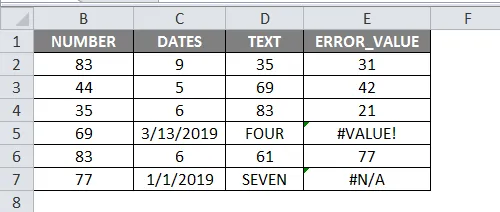
Poniższa tabela zawiera różne typy zestawów danych w każdej kolumnie. Kolumna B (LICZBY) zawiera tylko wartości liczbowe ( Zakres: B2 do B7), Kolumna C (DATY + LICZBY) zawiera daty i wartości liczbowe ( Zakres: C2 do C7), Kolumna D (TEKST + LICZBY) zawiera wartość tekstową i wartości liczbowe ( Zakres: D2 do D7) i Kolumna E (WARTOŚCI BŁĘDÓW FORMUŁY + LICZBY) zawiera wartości błędów formuły i wartości liczbowe ( Zakres: E2 do E7)
Teraz zastosujmy formułę COUNT dla każdego zestawu danych kolumny i sprawdź liczbę wartości liczbowych.
Ilustracja # 1 - Zestawy danych z kolumny B (tylko wartości liczbowe)
Zastosujmy formułę COUNT w komórce „B9”. Wybierz komórkę „B9”, w której należy zastosować formułę COUNT.
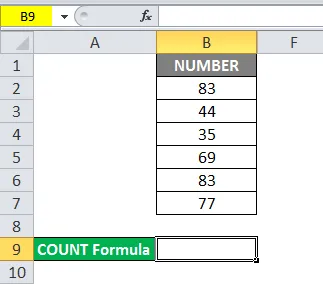
- Kliknij przycisk Wstaw funkcję (FX) pod paskiem narzędzi formuły, pojawi się okno dialogowe.
- Wpisz słowo kluczowe „COUNT” w polu wyszukiwania funkcji, formuła COUNT pojawi się w polu wyboru funkcji. Kliknij dwukrotnie formułę COUNT.
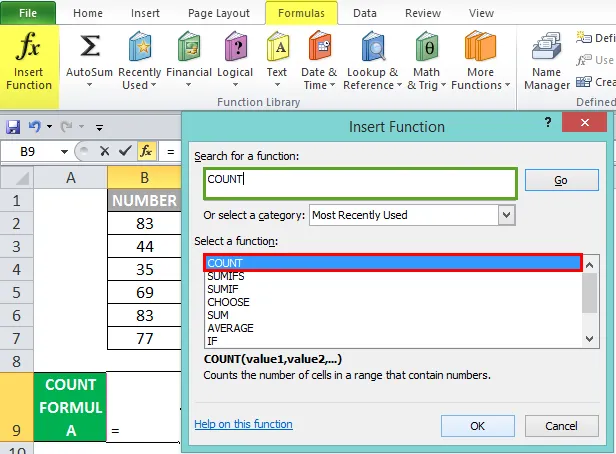
- Pojawi się okno dialogowe, w którym należy wprowadzić lub wypełnić argumenty formuły COUNT, tj. = COUNT (wartość1, (wartość2)…)
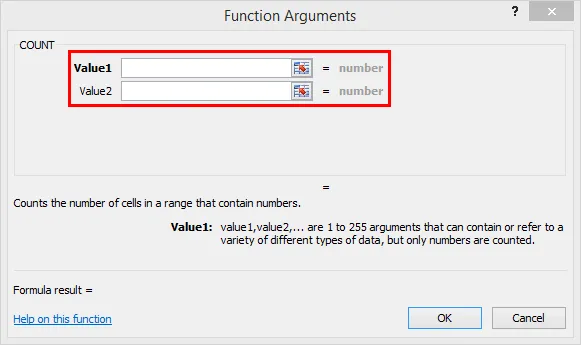
Wartość1 : (Obowiązkowy lub wymagany argument) odwołania do komórek lub zakresy, w których chcesz liczyć liczby.
- Aby wprowadzić argument wartości , wybierz zakres komórek z B2: B7. Kliknij ok, po wprowadzeniu argumentu Wartość1.
= COUNT (B2: B7)
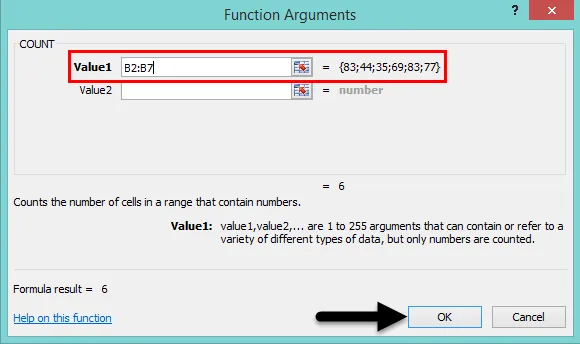
Formuła COUNT zwraca wartość 6, ponieważ zakres danych B2: B7 zawiera tylko wartości liczbowe.
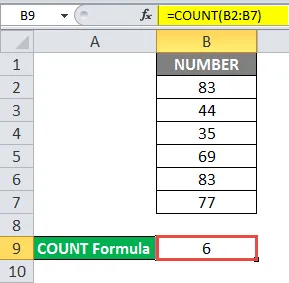
Ilustracja # 2 - Zestawy danych z kolumny C ( wartość daty i liczby)
Zastosujmy formułę COUNT w komórce „C9”. Wybierz komórkę „C9”, w której należy zastosować formułę COUNT,
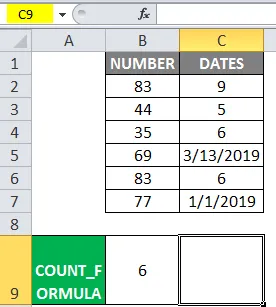
- Kliknij przycisk Wstaw funkcję (FX) pod paskiem narzędzi formuły, pojawi się okno dialogowe.
- Wpisz słowo kluczowe „COUNT” w polu wyszukiwania funkcji, formuła COUNT pojawi się w polu wyboru funkcji. Kliknij dwukrotnie formułę COUNT.
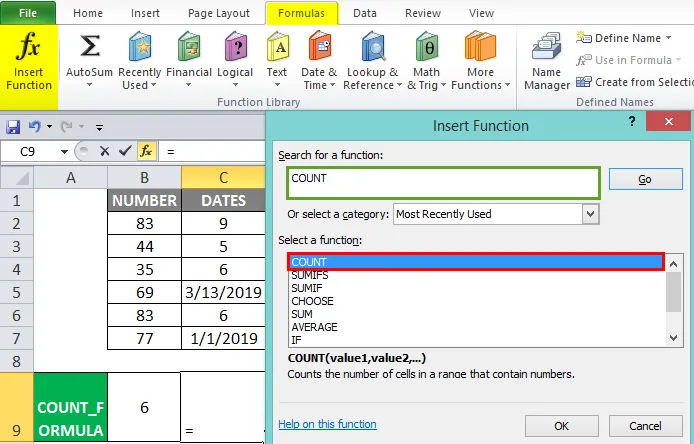
- Pojawi się okno dialogowe, w którym należy wprowadzić lub wypełnić argumenty formuły COUNT, tj. = COUNT (wartość1, (wartość2)…)

Wartość1 : (Obowiązkowy lub wymagany argument) odwołania do komórek lub zakresy, w których chcesz liczyć liczby
- Wybierz zakres komórek C2: C7. Zostanie wybrany zakres kolumn. Kliknij ok, po wprowadzeniu argumentu Wartość1.
= COUNT (C2: C7)
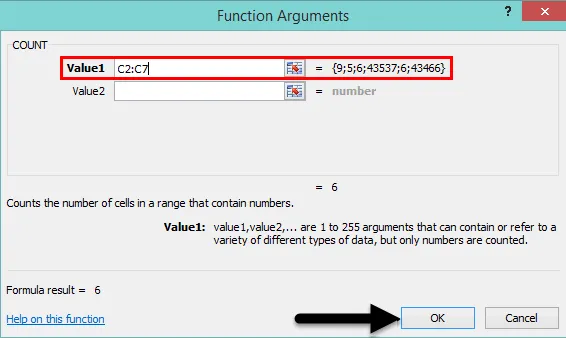
- LICZBA Formula zwraca wartość 6, ponieważ zakres danych C2: C7.
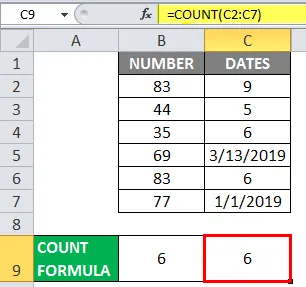
Tutaj LICZBA Formula odczytuje lub analizuje datę jako liczbę, Tutaj kolumna C zawiera daty (w formacie daty lub liczbowym) i wartości liczbowe.
Ilustracja # 3 - Zestawy danych z kolumny D (tekst i liczby)
Zastosujmy formułę COUNT w komórce „D9”. Wybierz komórkę „D9”, w której należy zastosować formułę COUNT,
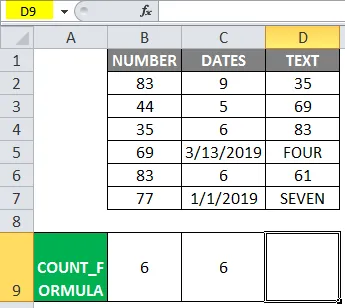
- Kliknij przycisk Wstaw funkcję (FX) pod paskiem narzędzi formuły, pojawi się okno dialogowe.
- Wpisz słowo kluczowe „COUNT” w polu wyszukiwania funkcji, formuła COUNT pojawi się w polu wyboru funkcji.
- Kliknij dwukrotnie funkcję COUNT.
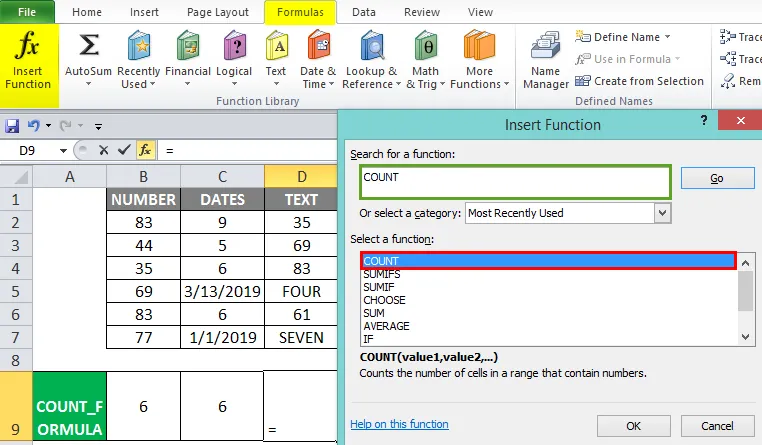
- Pojawi się okno dialogowe, w którym należy wprowadzić lub wypełnić argumenty formuły COUNT, tj. = COUNT (wartość1, (wartość2)…)
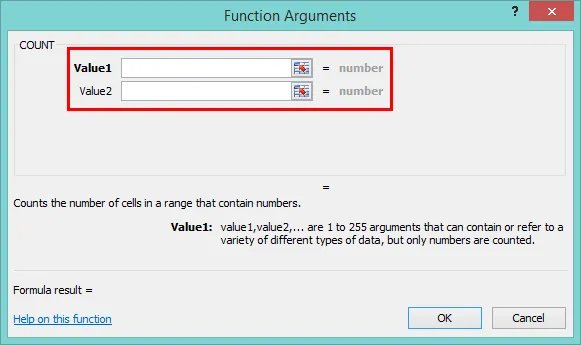
Wartość1 : (Obowiązkowy lub wymagany argument) odwołania do komórek lub zakresy, w których chcesz liczyć liczby
- Wybierz zakres komórek D2: D 7 . Zostanie wybrany zakres kolumn. Kliknij ok, po wprowadzeniu argumentu Wartość1
= COUNT (D2: D7)
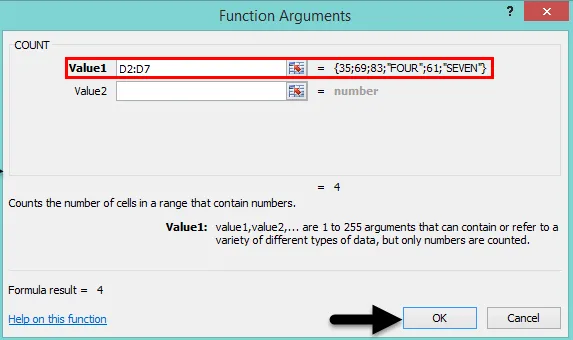
Formuła COUNT zwraca wartość 4, ponieważ zakres danych D2: D7 .
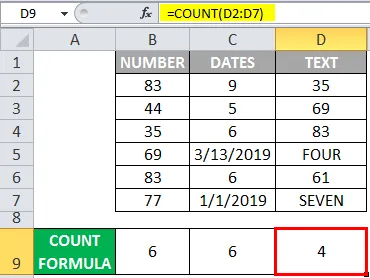
Tutaj formuła COUNT ignoruje wartość TEKSTU i uwzględnia tylko liczby lub wartość liczbową.
Ilustracja # 4 - Zestawy danych z kolumny E ( wartości i liczby błędów formuły)
Zastosujmy formułę COUNT w komórce „E9”. Teraz kliknij komórkę „E9”, w której należy zastosować formułę,
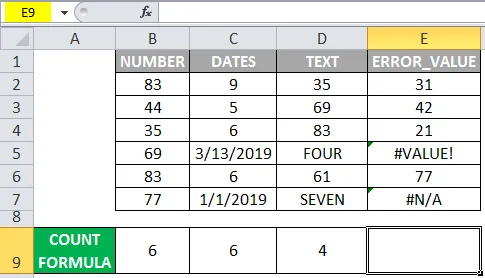
- Kliknij opcję przycisku wstawiania funkcji, tj. „Fx” na pasku narzędzi formuły, pojawi się wyskakujące okno dialogowe funkcji wstawiania.
- Teraz musisz wpisać słowo „COUNT” w poszukiwaniu pola tekstowego funkcji, gdy to nastąpi, formuła COUNT pojawi się w polu wyboru funkcji.
- Kliknij dwukrotnie funkcję COUNT.
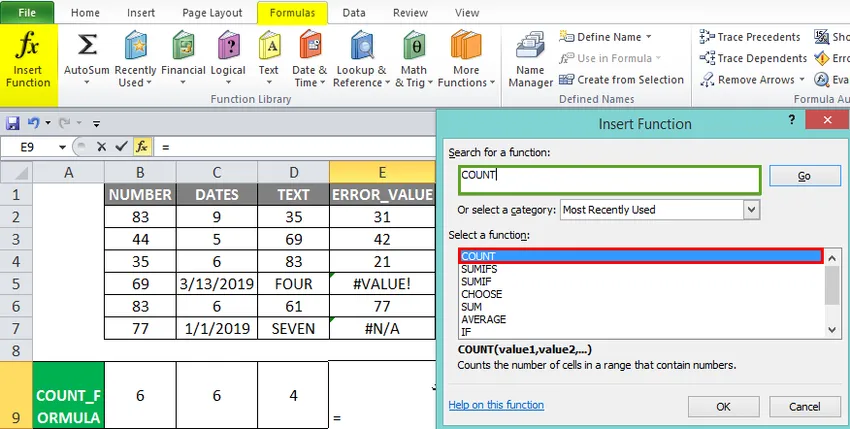
- Pojawi się okno dialogowe, w którym należy wprowadzić lub wypełnić argumenty formuły COUNT, tj. = COUNT (wartość1, (wartość2)…)
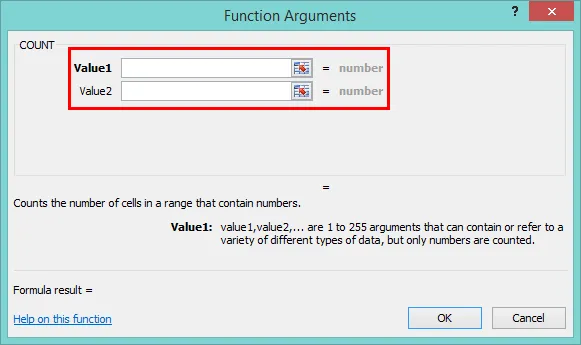
Wartość1 : (Obowiązkowy lub wymagany argument) odwołania do komórek lub zakresy, w których chcesz liczyć liczby
- W tym celu należy wprowadzić zakres zestawu danych kolumny, tj. E2: E7. Kliknij ok, po wprowadzeniu argumentu Wartość1.
= COUNT (E2: E7)
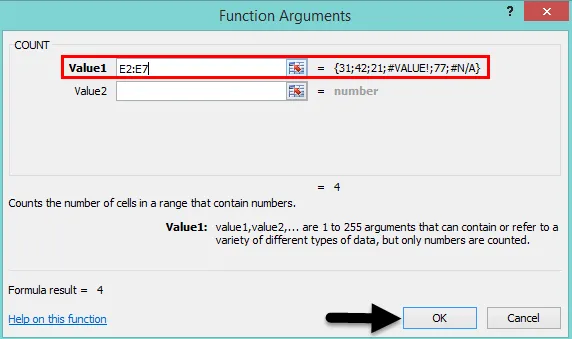
- Formuła COUNT zwraca wartość 4, ponieważ zakres danych E2: E7. Tutaj formuła COUNT ignoruje wartości FORMULA ERROR i bierze pod uwagę tylko liczby lub wartość liczbową.
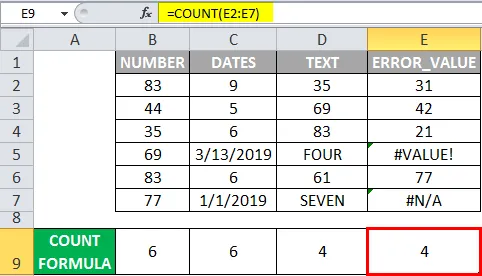
O czym należy pamiętać o formule zliczania w programie Excel
- Formuła COUNT nie liczy wartości logicznych PRAWDA lub FAŁSZ.
- Puste lub puste komórki i tekst nie są liczone według formuły COUNT.
- Formuła COUNT liczy liczbę zawartą w cudzysłowie, np. „1”
- Jeśli liczby zostaną zapisane jako wartość tekstowa w odwołaniach do komórek lub zakresie, wówczas formuła COUNT nie będzie traktować tego jako liczb.
- Maksymalna dozwolona liczba argumentów wartości w formule COUNT wynosi 255.
Polecane artykuły
To był przewodnik po COUNT Formula w Excelu. Tutaj omawiamy, jak korzystać z COUNT Formula w Excelu, wraz z praktycznymi przykładami i szablonem Excel do pobrania. Możesz także przejrzeć nasze inne sugerowane artykuły -
- Formuła Excela na dzień powszedni
- Podziel w formule Excel
- Poznaj podstawowe formuły w programie Excel
- Ściągawka z formuł Excela